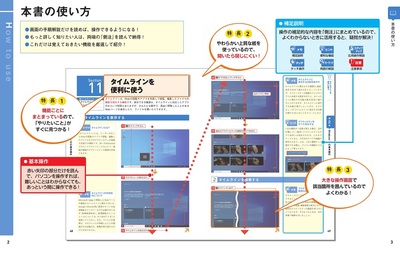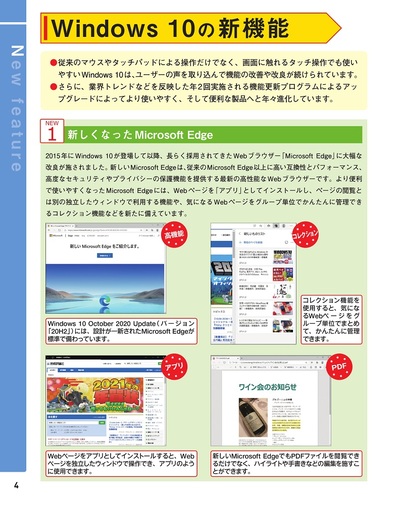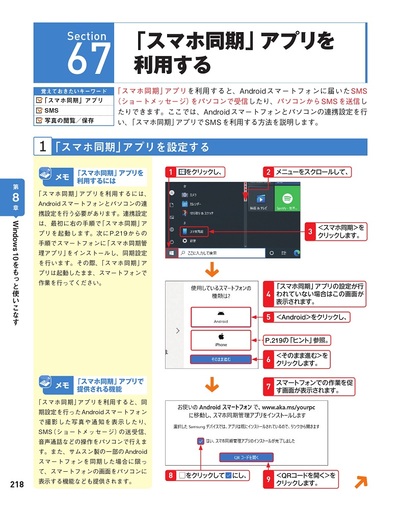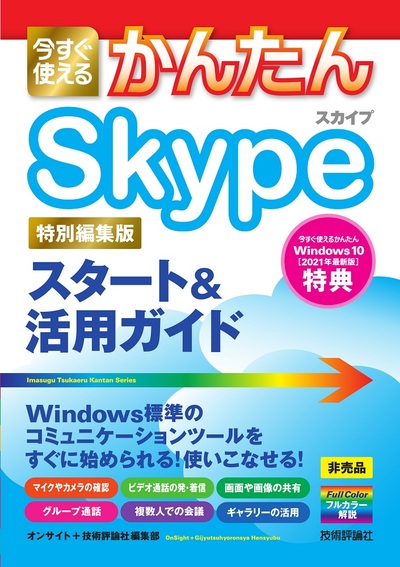概要
“最新アップデートに完全対応! Windows 10 October 2020 Updateの解説書”
「今すぐ使えるかんたん」シリーズのWindows 10の初心者向け操作解説書です。
デスクトップやファイル・フォルダの基本的な操作方法だけでなく,インターネットやメールの設定,地図や写真アプリの利用方法,Windowsをより使いやすくするカスタマイズ方法などをやさしく&詳しく解説。
一新されたWebブラウザーMicrosoft Edgeをはじめ,OneDriveやAndroidスマートフォンとの同期,タスクビューなどWindows 10ならではの機能も紹介。
読者特典として,限定小冊子『今すぐ使えるかんたんSkypeスタート&活用ガイド[特別編集版]』付き。本書から取り外してご利用いただけます。
こんな方におすすめ
- はじめてWindows 10を使う方/Windowsの基本操作から学びたいパソコンユーザー
- Windows 10 October 2020 Update(バージョン20H2)の使い方を知りたい人
目次
第1章 Windows 10をはじめよう
- Sec.01 Windows 10とは
- Sec.02 Windows 10を起動する
- Sec.03 Windows 10の画面構成を知る
- Sec.04 スタートメニューとは
- Sec.05 Windows 10の操作を中断する
- Sec.06 Windows 10を終了する
第2章 Windows 10の基本操作
- Sec.07 アプリを起動する
- Sec.08 アプリのウィンドウを操作する
- Sec.09 よく使うアプリをピン留めする
- Sec.10 タスクビューを利用する
- Sec.11 タイムラインを便利に使う
- Sec.12 日本語を入力する
- Sec.13 アルファベットや記号を入力する
- Sec.14 日本語入力のカスタマイズを行う
- Sec.15 アプリを終了する
第3章 ファイルやフォルダーの基本操作
- Sec.16 ファイルやフォルダーを表示する
- Sec.17 ファイルやフォルダーの名前を変更する
- Sec.18 新しいフォルダーを作成する
- Sec.19 ファイルやフォルダーをコピーする
- Sec.20 ファイルやフォルダーを移動/削除する
- Sec.21 ファイルを圧縮/展開する
- Sec.22 USBメモリーを利用する
- Sec.23 CD-RやDVD-Rなどへ書き込みを行う
- Sec.24 ファイルを検索する
第4章 インターネットの利用
- Sec.25 インターネットを使えるようにする
- Sec.26 Webブラウザーを起動する
- Sec.27 Webページを閲覧する
- Sec.28 タブを利用してWebページを閲覧する
- Sec.29 Webページをコレクションで管理する
- Sec.30 Webページを検索する
- Sec.31 お気に入りを登録する
- Sec.32 履歴を表示する
- Sec.33 Webページをアプリとして利用する
- Sec.34 ファイルをダウンロードする
- Sec.35 PDFを閲覧・編集する
第5章 メールの利用
- Sec.36 「メール」アプリを起動する
- Sec.37 「メール」アプリを設定する
- Sec.38 メールを送信する
- Sec.39 メールを受信する
- Sec.40 メールを返信/転送する
- Sec.41 ファイルを添付して送信する
- Sec.42 メールに添付されたファイルを保存する
- Sec.43 迷惑メールに登録する
- Sec.44 メールを検索する
- Sec.45 メールに署名を追加する
第6章音楽/写真/ビデオの活用
- Sec.46 Windows Media Playerの初期設定を行う
- Sec.47 音楽CDを再生する
- Sec.48 音楽CDから曲を取り込む
- Sec.49 「Grooveミュージック」アプリで曲を再生する
- Sec.50 写真や動画を撮影する
- Sec.51 デジタルカメラから写真を取り込む
- Sec.52 iPhoneと写真や音楽をやり取りする
- Sec.53 Androidスマートフォンと写真や音楽をやり取りする
- Sec.54 写真を閲覧する
- Sec.55 写真を編集する
- Sec.56 オリジナルのビデオを作成する
- Sec.57 ビデオを再生する
第7章 OneDriveの活用
- Sec.58 OneDriveとは
- Sec.59 ファイルやフォルダーを保存する
- Sec.60 OneDriveに保存したファイルやフォルダーを確認する
- Sec.61 ファイルやフォルダーを自動保存する
- Sec.62 OneDrive 上のデータを共有する
- Sec.63 OneDriveにあるファイルを復元する
- Sec.64 個人用Vaultを使用する
第8章 Windows 10をもっと使いこなす
- Sec.65 タブレットモードに切り替える
- Sec.66 タブレットモードでアプリを操作する
- Sec.67 「スマホ同期」アプリを利用する
- Sec.68 「ストア」アプリを利用する
- Sec.69 目的地の地図を調べる
- Sec.70 カレンダーを利用する
- Sec.71 アドレス帳を利用する
- Sec.72 Cortanaを利用する
- Sec.73 Windows Inkを利用する
第9章 Windows 10の設定とカスタマイズ
- Sec.74 設定を変更する
- Sec.75 デスクトップのデザインを変更する
- Sec.76 色調の基本となる色を変更する
- Sec.77 夜間モードを利用する
- Sec.78 集中モードを利用する
- Sec.79 スタートメニューのタイルの位置を変更する
- Sec.80 アクションセンターをカスタマイズする
- Sec.81 ユーザーアカウントを追加する
- Sec.82 顔認証でサインインする
- Sec.83 PINを変更する
- Sec.84 サインインをパスワードレスにする
- Sec.85 セキュリティ対策の設定を行う
- Sec.86 Windows Updateの設定を変更する
- Sec.87 Windows 10のSモードをオフにする
- Sec.88 Bluetooth機器を接続する
第10章 初期設定について
- Sec.89 Windows 10の初期設定を行う
- Sec.90 Microsoft アカウントのパスワードを新規設定する
- Sec.91 Windows 10を再インストールする
- Sec.92 前のバージョンのWindows 10に戻す
- 用語解説
- 主なキーボードショートカット
- ローマ字入力対応表
サポート
ダウンロード
電子版用ダウンロード
電子版用に,特典小冊子「今すぐ使えるかんたん Skype スタート&活用ガイド 特別編種版」のPDFを以下から入手できます。ダウンロードには電子版本紙に掲載されているIDとパスワードが必要です。